在iPhone手机里怎么屏幕截图,如何设置快捷的截图按钮,iPhone有几种截图方法?下面,小8分享下iPhone手机的多种截图方法
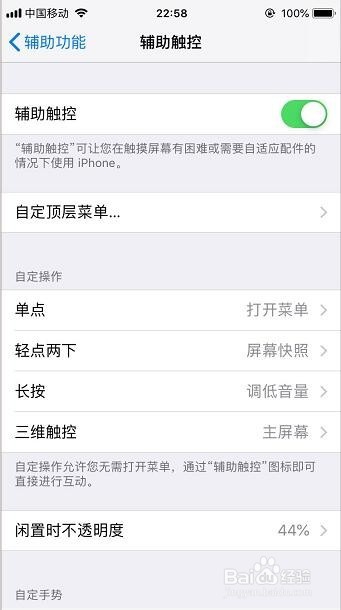
工具/原料
iPhone
第一种:轻点两下屏幕快照
1、首先打开iPhone手机里面的 设置,在页面里打开 通用,如下图
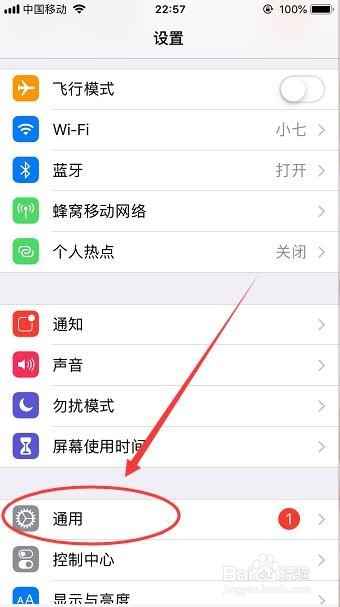
2、打开通用页面之后点开里面的 辅助功能,如下图
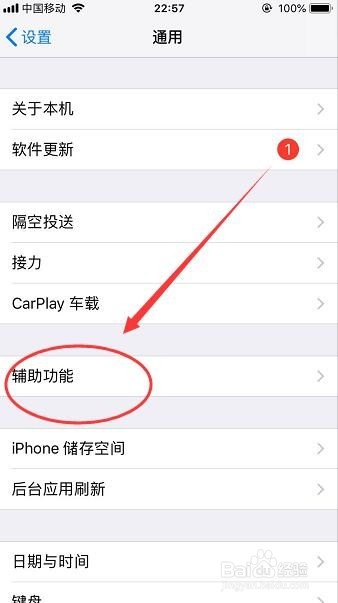
3、然后在辅助功能页面里往下翻看找到 辅助触控,如下图

4、点击打开辅助触控页面,然后在页面里打开 轻点两下,如下图

5、在轻点两下选项页面里选择 屏幕快照,选择点击打勾,然后只要轻点两下小白点也就是辅助殚朽羰钛触控就可以直接截图啦,如下图
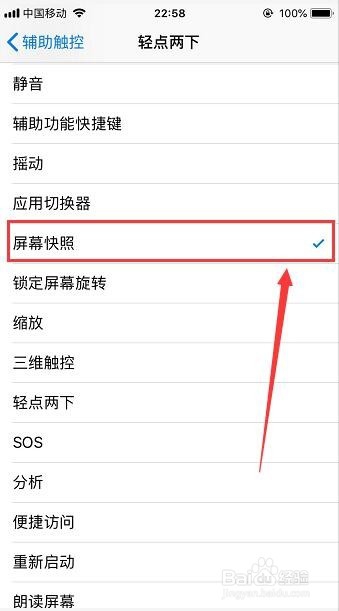
第二种:自定顶层菜单屏幕快照
1、在 辅助触控 页面里打开 自定顶层菜单,如下图

2、打开自定顶层菜单之后,把屏幕快照的添加到菜单里,如下图
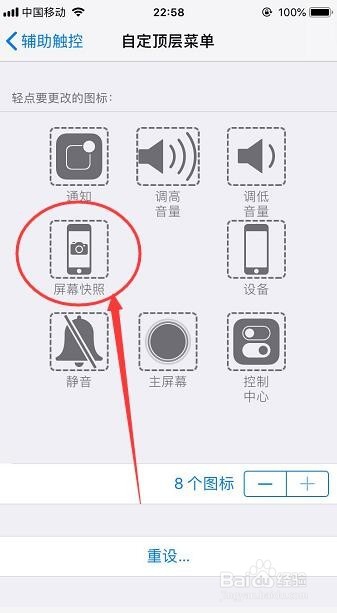
3、然后在手机屏幕上点开小白点,再点击下菜单栏的 屏幕快照 就可以直接截图啦,如下图

4、第三种:就是同时按住手机的电源键和home键,就可以直接截图啦,如下图

